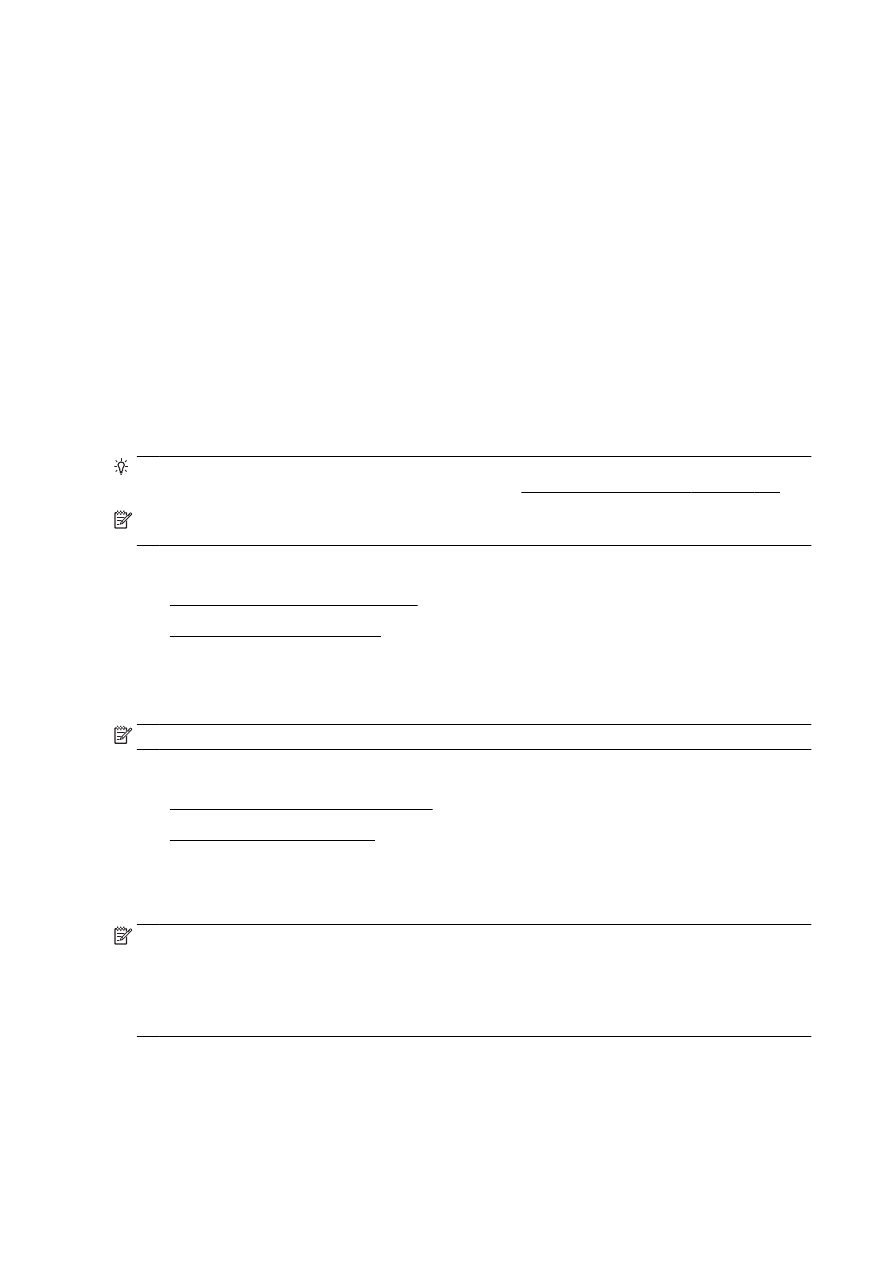
„In Netzwerkordner scannen“ einrichten
●
„An E-Mail scannen“ einrichten
„In Netzwerkordner scannen“ einrichten
Sie können bis zu zehn Zielordner für jeden Drucker konfigurieren.
HINWEIS: Um „In Netzwerkordner scannen“ verwenden zu können, müssen Sie zuvor den Ordner
erstellen und konfigurieren, den Sie auf dem mit dem Netzwerk verbundenen Computer verwenden.
Ordner können nicht vom Bedienfeld des Druckers aus erstellt werden. Vergewissern Sie sich auch,
dass in den Ordnereinstellungen der Lese- und Schreibzugriff zugelassen wird. Weitere
Informationen zum Erstellen von Ordnern im Netzwerk und zum Einrichten der Ordnereinstellungen
finden Sie in der Dokumentation Ihres Betriebssystems.
Nachdem die Einrichtung von „In Netzwerkordner scannen“ abgeschlossen wurde, werden die
Konfigurationen von der HP Software automatisch im Drucker gespeichert.
Zum Einrichten von „In Netzwerkordner scannen“ führen Sie die nachfolgenden Schritte für Ihr
Betriebssystem aus.
14 Kapitel 2 Erste Schritte
DEWW
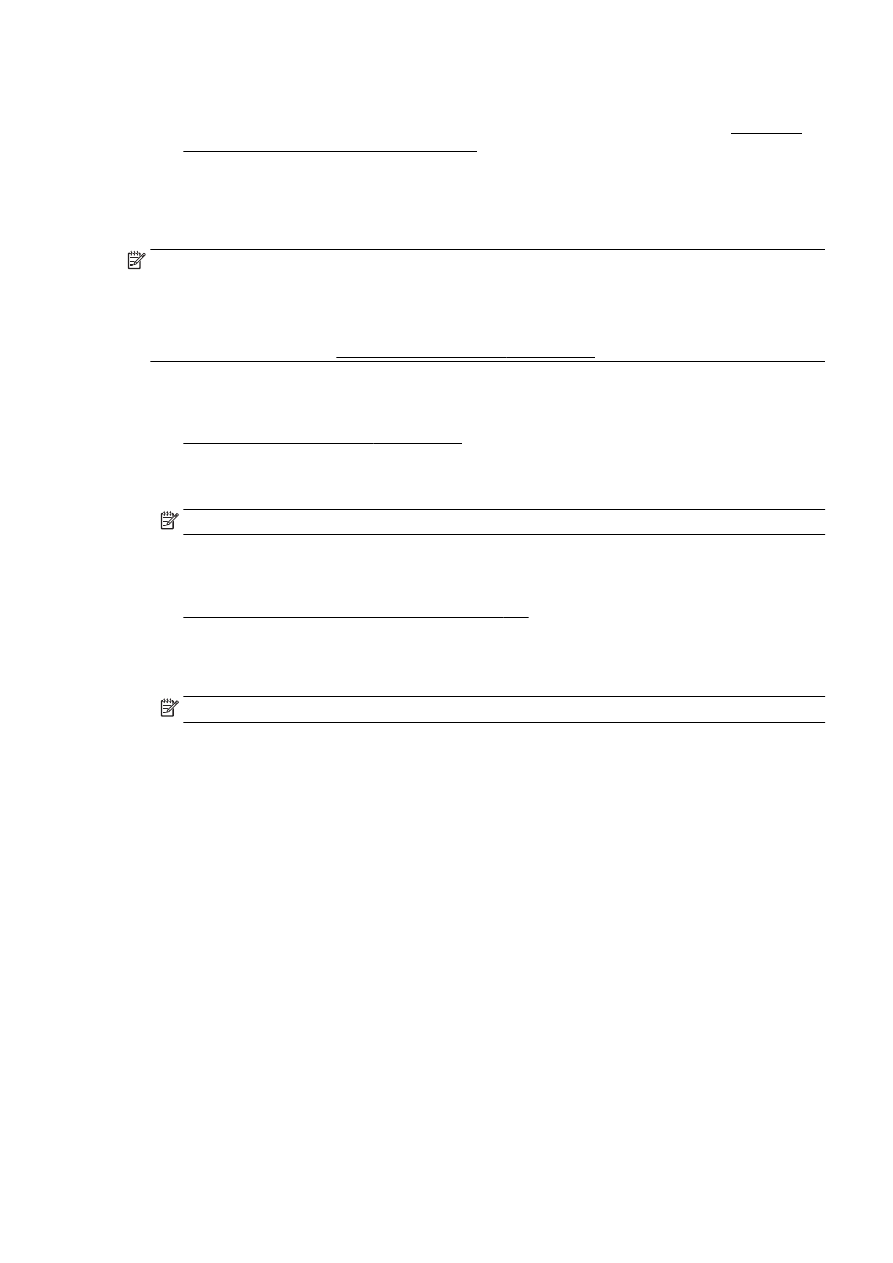
So richten Sie „In Netzwerkordner speichern“ über die Druckersoftware ein (Windows)
1.
Öffnen Sie die HP Druckersoftware. Weitere Informationen hierzu finden Sie unter Öffnen der
HP Druckersoftware (Windows) auf Seite 38.
2.
Wechseln Sie unter Drucken, Scannen und Faxen zum Abschnitt Scannen und doppelklicken
Sie auf An Netzwerkordnerassistenten scannen.
3.
Befolgen Sie die angezeigten Anweisungen.
HINWEIS: Nach dem Erstellen der Zielordner können Sie mit dem EWS des Druckers die
Scaneinstellungen für diese Ordner anpassen. Vergewissern Sie sich, dass auf der letzten Anzeige
des Assistenten für Scannen in Netzwerkordner das Kontrollkästchen Abschließend den
eingebetteten Webserver starten aktiviert ist. Wenn Sie auf Fertig stellen klicken, wird der EWS im
Standard-Webbrowser Ihres Computers angezeigt. Weitere Informationen zum eingebetteten
Webserver finden Sie unter Eingebetteter Webserver auf Seite 124.
So richten Sie „In Netzwerkordner speichern“ über die Druckersoftware ein (OS X)
1.
Öffnen Sie das HP Dienstprogramm. Weitere Informationen hierzu finden Sie unter
HP Dienstprogramm (OS X) auf Seite 123.
2.
Klicken Sie im Abschnitt Scaneinstellungen auf In Netzwerkordner scannen und befolgen Sie
dann die angezeigten Anweisungen.
HINWEIS: Sie können die Scaneinstellungen für jeden Zielordner anpassen.
So richten Sie „In Netzwerkordner speichern“ über den eingebetteten Webserver (EWS) ein
1.
Öffnen Sie den eingebetteten Webserver (EWS). Weitere Informationen hierzu finden Sie unter
Öffnen des eingebetteten Webservers auf Seite 124.
2.
Klicken Sie auf der Registerkarte Startseite im Feld Einrichtung auf Netzwerkordner-Einrichtung.
3.
Klicken Sie auf Neu und befolgen Sie die angezeigten Anweisungen.
HINWEIS: Sie können die Scaneinstellungen für jeden Zielordner anpassen.
4.
Klicken Sie nach der Eingabe der erforderlichen Informationen zum Netzwerkordner auf
Speichern und testen, um zu überprüfen, ob die Verknüpfung zum Netzwerkordner korrekt
funktioniert. Der Eintrag wird in die Liste Netzwerkordner eingefügt.